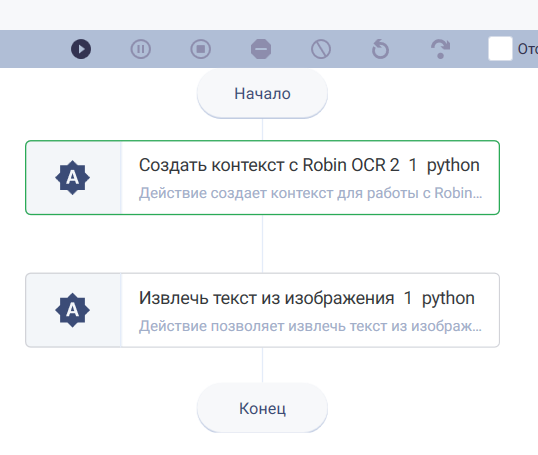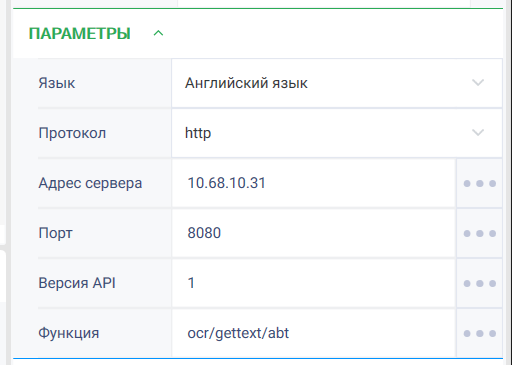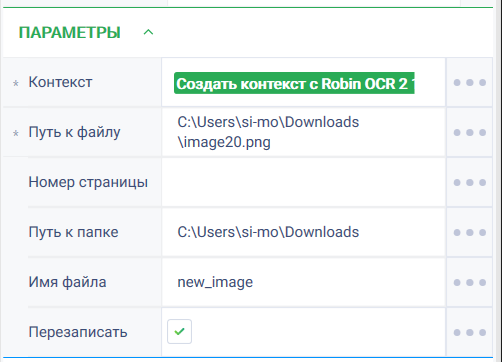Создать контекст
Группа действий: Robin OCR
Описание
Действие создает контекст для работы с действиями в подгруппе "ROBIN"
Иконка действия
Параметры и их настройки
Свойство | Описание | Тип | Пример заполнения | Обязательность заполнения поля |
Параметры | ||||
Язык | Предполагаемый язык текста, который необходимо извлечь Выпадающий список из элементов: Русский язык, Английский язык, Испанский язык, Португальский язык. Значение по умолчанию - Английский язык | Robin.String | Русский язык | Нет |
| Протокол | Протокол передачи данных. Значение по умолчанию "http" | Robin.String | https | Нет |
| Выпадающий список из элементов: http, https | ||||
| Адрес сервера | Имя или IP-адрес устройства, на котором установлена система распознавания. Значение по умолчанию "127.0.0.1" | Robin.String | 127.0.0.1 | Нет |
| Версия API | Версия сервера. Значение по умолчанию "1" | Robin.String | 1 | Нет |
| Функция | Функция, определяющая какое действие можно выполнить с документом. Значение по умолчанию: "ocr/gettext/abt" | Robin.String | ocr/gettext/abt | Нет |
Результат | ||||
Контекст | Контекст действия для работы в подгруппе "Robin" | Экземпляр Robin OCR 2. | ||
Особые условия использования
- Если у пользователя занят порт 8080, то необходимо указать другой свободный порт.
- На данный момент реализована только одна функция - ocr/gettext/abt (Массив текста с координатами) и одна версия сервера.
Действие выдаст ошибку, если с указанными значениями параметров нельзя подключиться к серверу с системой исполнения. Описание ошибки: "Указаны неверные данные для подключения к серверу системы распознавания и работы с ней".
Обзор
Инструменты контента